在上一节的CAD计算教程中,我们给大家介绍了高压二次短路电流CAD计算命令的运用,今天我们来介绍一下高压一次短路电流CAD计算。
高压一次短路电流CAD计算简要操作步骤
1.启动浩辰CAD电力软件,打开相关范例文件。

2.选择电力设计模块命令栏中的计算设置命令,进入设置对话框,即可完成相关参数的设置。
3.选择电力设计模块命令栏中的绘系统图命令,进入绘制主接线图对话框,即可完成相关参数设备的绘制。

4.完成主接线图的绘制。
5.选择电力设计模块命令栏中的修改赋值命令,选择主接线图相关设备,进入相关对话框,即可完成操作。

6.选择电力设计模块命令栏中的生成阻抗命令,框选标识,进入转换成阻抗图设置对话框,完成相关参数的设置。
7.选择图纸适当位置,完成阻抗图的生成。
8.选择电力设计模块命令栏中的修改阻抗命令,点击阻抗图中的相关设备,进入相关对话框,即可完成操作。
9.选择电力设计模块命令栏中的绘阻抗图命令,进入阻抗布置对话框,并设置相关参数,即可完成操作。
10.选择电力设计模块命令栏中的阻抗标定命令,进入阻抗标定对话框,即可完成相关设备阻抗值的计算。
11.选择电力设计模块命令栏中的检查错误命令,选择相关阻抗图,即可完成操作。

12.选择电力设计模块命令栏中的计算命令,框选标识,即可生成Word格式高压短路电流计算书,如图所示。
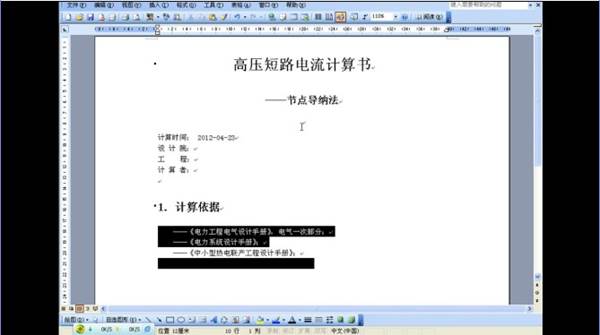
13.完成高压短路电流计算结果表的生成。
14.选择电力设计模块命令栏中的方案入库命令,进入方案入库对话框,新建分类按钮,并框选系统图,即可完成方案入库的操作。
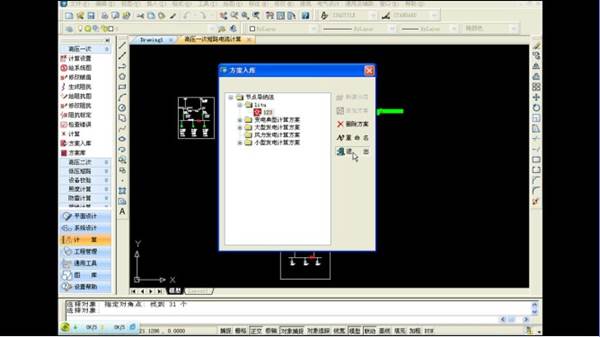
15.选择电力设计模块命令栏中的方案库命令,进入标准图图库对话框,即可完成相关系统图的调用。
本节主要介绍了高压一次短路电流CAD计算,操作过程中主要运用了CAD计算设置,绘系统图,修改赋值,生成阻抗,修改阻抗,绘阻抗图,阻抗标定,检查错误,CAD计算,方案入库,方案库等命令,通过本节的学习,您可以很快地熟悉和掌握使用浩辰CAD电力软件进行电力工程设计的基本命令与方法。
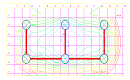
2022-09-28

2021-06-23
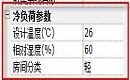
2021-06-18
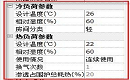
2021-06-17

2019-12-09

2019-12-09

2019-12-09

2019-12-09

2019-12-09

2019-12-09

2019-12-09

2019-12-09
